Как записывать звонки Skype на Windows, Mac, iPhone и Android
Если вы хотите поделиться со своими клиентами совещанием или воспроизвести незабываемый видеочат с семьей или друзьями, запись звонков в Skype позволяет сделать это одним щелчком мыши.
Skype добавил функцию записи аудио- и видеозвонков(audio and video call recording) в 2018 году, чтобы вы могли сохранять свои звонки для дальнейшего использования.

Запись звонков в Skype(Skype) легко сделать, если все участники собрания знают и согласны на запись. Таким образом, вы можете уважать частную жизнь каждого и избежать возможных юридических проблем.
Мы расскажем вам, как записывать звонки Skype на Windows , Mac , iPhone и Android .
Как записывать звонки Skype на разных устройствах(How to Record Skype Calls on Different Devices)
Функция записи звонков Skype доступна в настольной, мобильной и веб-версиях, поэтому вы можете использовать ее на ПК, Mac , Android , iPhone или iPad. Вот несколько вещей, на которые следует обратить внимание, прежде чем вы начнете записывать свои звонки:
- Skype уведомит всех участников о том, что разговор записывается.
- Вы можете записывать только звонки Skype-to-Skype .
- Для видеозвонков Skype объединяет в записи все потоки, в том числе и ваш.
- Если вы поделитесь своим экраном(share your screen) во время собрания, запись будет включать в себя общий экран.
- Максимальная продолжительность одной записи разговора составляет 24 часа. Если это больше, запись может быть разделена на несколько файлов.
- Как только вы покинете вызов(leave a call) , запись автоматически остановится. Он будет доступен в течение 30 дней, в течение которых вы сможете сохранять, слушать или делиться с другими.
Как записывать звонки Skype в Windows 10(How to Record Skype Calls on Windows 10)
Если вы используете ПК с Windows 10, запись происходит в облаке (на серверах Microsoft ), где она остается в течение 30 дней, поэтому вам не нужно локальное хранилище для ее сохранения.
- Для начала откройте Skype и нажмите кнопку аудио-(audio) или видеозвонка(video) , чтобы начать сеанс.

- Нажмите кнопку с тремя точками в правом нижнем углу, чтобы открыть меню(menu) .

- Затем выберите «Начать запись(Start recording) », и Skype начнет записывать ваш аудио- или видеозвонок.
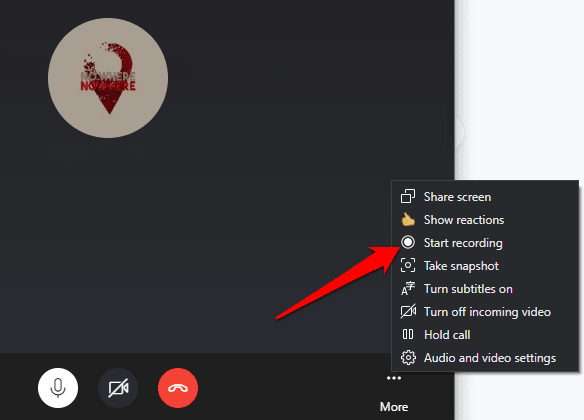
- Выберите меню в правом нижнем углу и выберите «Остановить запись(Stop recording) » . Либо выберите «Остановить запись(Stop recording) » в верхней левой части экрана.
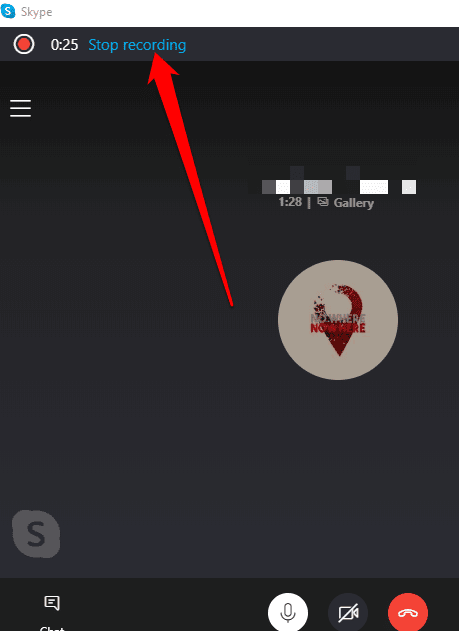
- Как только вы остановите запись, вы увидите аудио- или видеоразговор в окне чата Skype . Отсюда вы можете сохранить, воспроизвести, поделиться или загрузить его вручную, чтобы сохранить на своем компьютере(computer) .

Вы можете скачать или удалить запись звонка Skype .
- Чтобы загрузить запись, перейдите в раздел « Недавние чаты(Recent Chats) », выберите разговор и щелкните запись правой кнопкой мыши, чтобы открыть меню. Выберите menu > Save to Downloads .

Выберите папку,(folder destination) в которой вы хотите сохранить запись, дайте ей описательное имя файла, а затем нажмите « Сохранить(Save) » . Файл будет сохранен как файл MP4 .
- Чтобы удалить запись звонка Skype , перейдите в « Последние чаты(Recent Chats) », щелкните правой кнопкой мыши запись, которую хотите удалить, и выберите « Удалить(Remove) » в меню.

- Выберите « Удалить(Remove) », чтобы полностью удалить запись из истории чата Skype .

Как записывать звонки Skype на Mac(How to Record Skype Calls on Mac)
Записать звонок Skype на Mac так же просто, как и на ПК с Windows 10 . Вот как.
- Начните аудио- или видеовызов Skype на своем (Skype)Mac . Нажмите кнопку + в нижней правой части экрана, а затем выберите Начать запись(Start recording) , чтобы записать сеанс. Все участники получат уведомление в виде баннера в верхней части экрана о том, что вы записываете текущую сессию.

- Непосредственно перед окончанием сеанса выберите «Остановить запись(Stop recording) » в верхней части экрана или просто завершите вызов.

- Перейдите в чат и выберите menu > More options > Save to Downloads , чтобы сохранить запись.

Примечание(Note) . Вы также можете бесплатно записывать аудио- и видеовызовы с помощью проигрывателя QuickTime на своем (QuickTime)Mac . Откройте QuickTime(Open QuickTime) на Mac , выберите File > New Screen Recording.

Нажмите кнопку « Запись»(Recording ) , чтобы начать запись звонка в Skype, а затем нажмите кнопку « Стоп(Stop) » , чтобы остановить запись, или нажмите Command + Ctrl + Escape на клавиатуре.
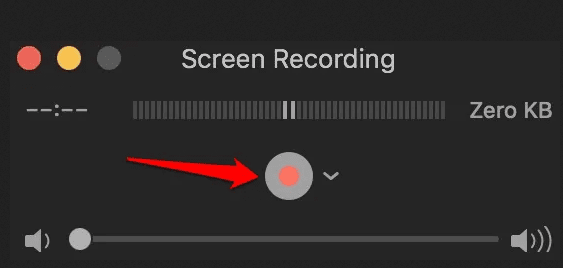
Как записывать звонки Skype на Android(How to Record Skype Calls on Android)
- Чтобы начать запись звонков Skype на устройстве Android , откройте Skype , коснитесь адресной книги и выберите контакт(contact ) , которому хотите позвонить.
- Затем нажмите кнопку видео-(video ) или аудиовызова(audio ) , чтобы начать вызов, а затем нажмите три точки(three dots) в правом нижнем углу экрана, чтобы открыть меню(menu) .

- Нажмите кнопку « Начать запись(Start recording) », и звонок будет записан. Ваш контакт будет уведомлен о том, что вы записываете звонок.

- Когда вы закончите сеанс, нажмите «Остановить запись(Stop recording) » в левом верхнем углу. Либо коснитесь меню(menu) внизу, а затем коснитесь «Остановить запись»(Stop recording) .

Запись будет доступна для сохранения или публикации на временной шкале чата Skype . Чтобы сохранить, поделиться или удалить запись, нажмите и удерживайте запись в окне чата, чтобы отобразить параметры « Сохранить», «Переслать(Save, Forward) » или « Удалить(Remove) » .

Как записывать звонки Skype на iPhone(How to Record Skype Calls on iPhone)
Простым нажатием вы можете записывать звонки Skype на iPhone вместо того, чтобы пытаться делать заметки, чтобы зафиксировать все.
- Для начала откройте Skype и начните аудио- или видеозвонок со своими контактами. Коснитесь трех точек в правом нижнем углу экрана, чтобы открыть меню(Menu) .

- Нажмите « Начать запись»(Start Recording) , как только ваш абонент присоединится. Когда сессия закончится, ваша запись будет доступна в чате Skype .

- Вы получите уведомление в верхней левой части экрана, подтверждающее начало записи. Нажмите(Tap) и удерживайте запись, чтобы сохранить ее на своем устройстве или поделиться ею с другими.

Примечание(Note) . Если вы не используете Skype версии 8.0, вы не сможете записывать аудио- и видеозвонки. В этом случае вы можете использовать стороннее приложение, такое как бесплатное приложение MP3 Skype Recorder , которое работает со Skype версии 7 и является бесплатным для некоммерческого использования. Среди других таких приложений — Pamela for Skype и Evaer Skype Recorder .
Запись звонков Skype для дальнейшего использования(Record Skype Calls for Future Reference)
Если вы обычно используете Skype для записи совещаний, видеоконференций или интервью, наличие собственного записывающего устройства делает Skype похожим на пакет «все в одном».
Старая версия нуждалась в сторонних рекордерах, но некоторые из них могли быть привередливыми, особенно с видеозвонками. Ознакомьтесь с другими нашими руководствами о том, как записывать вызовы FaceTime и другие вызовы VOIP( how to record a FaceTime call and other VOIP calls) , как делать запись экрана на Mac( how to screen record on a Mac) , как записывать собрания Zoom( how to record a Zoom meeting) , а также о лучших средствах записи экрана для Windows 10( best screen recorders for Windows 10) .
Related posts
Как изменить браузер по умолчанию на Windows, Mac, iPhone и Android
9 Quick Ways для создания Image Transparent на Windows and Mac
Как конвертировать WebP на GIF на Windows or Mac
Как подключить проектор к компьютеру с Windows или Mac
Изменить или подделать MAC-адрес в Windows или OS X
Список плюсов и минусов Mac и ПК
Исправить ошибку Windows Live Mail 0x800CCC0B
Как получить доступ к файлам Mac с ПК с Windows
Как изменить Desktop Icon Spacing в Windows 11/10
Как восстановить случайно удаленные файлы в Windows
Что делать со слишком большим количеством шрифтов в Windows?
Как автоматически перемещать или копировать файлы в Windows
5 способов взломать или сбросить забытый пароль Windows
Отредактируйте файл Windows Hosts, чтобы заблокировать или перенаправить веб-сайты
Как предотвратить выключение компьютера с Windows
Как восстановить заводские настройки Windows
Как очистить или удалить мои последние документы в Windows
Как удалить приложения Microsoft по умолчанию в Windows 11/10
Как удалить приложения на Android, которые не удаляются
Как подделывать Attention в Zoom Video Calls
